Многие сторонние приложения управления требованиями могут экспортировать и импортировать требования в формате ReqIF™. Можно импортировать требования из файла ReqIF как ссылки на сторонний источник под названием referenced requirements, которые представлены как slreq.Reference объекты, или как требования в новых наборах требований, которые представлены как slreq.Requirement объекты. Дополнительные сведения о выборе режима импорта см. в разделе Выбор режима импорта.
ReqIF представляет требования следующим SpecObjects и ссылки как SpecRelations между SpecObjects. Каждый SpecObjectType задает связанную SpecObject и SpecRelationTypes классифицировать каждую SpecRelation. The SpecObjectType и SpecRelationType задайте атрибуты для хранения требований и информации о ссылках. The SpecObjects и SpecRelations содержат значения для этих атрибутов.
В этой таблице сравнивается организация требований и ссылок в Simulink® Requirements™ к своим коллегам в ReqIF.
| Элемент | Представление в Simulink Requirements | Представление в ReqIF |
|---|---|---|
| Требование |
|
|
| Тип требования |
|
|
| Атрибуты требования |
|
|
| Ссылка |
| |
| Тип ссылки |
|
|
| Ссылка на атрибуты |
|
|
Дополнительные сведения об организации данных ReqIF см. в разделе Содержимое документа Exchange в формате обмена требованиями (ReqIF) версии 1.2.
Когда вы импортируете требования и ссылки из файла ReqIF, процесс импорта сопоставляет SpecObjects на slreq.Requirement объекты или slreq.Reference объекты, в зависимости от режима импорта, и SpecRelations на slreq.Link объекты. Импортированный тип требования, свойства и импортированный тип ссылки зависят от выбранного сопоставления импорта.
Simulink Requirements обеспечивает встроенные отображения импорта для некоторых сторонних приложений, которые используют ReqIF:
IBM® Рациональный® ДВЕРИ®
IBM DOORS Next
Polarion™
PREEvision
Длинная хлопчатобумажная одежда
При импорте требований из файлов ReqIF, сгенерированных другими приложениями управления требованиями, можно использовать типовое отображение атрибутов.
После импорта требований можно отредактировать отображения атрибутов. Смотрите Отображение атрибутов ReqIF в Simulink Requirements.
Примечание
Если вы испытываете проблемы с переходом от требований в Polarion к элементам в MATLAB® или Simulink из-за изменений в URL навигации, применяемых Polarion, вам может потребоваться применить изменение строения. Откройте polarion.properties файл найден в <polarion_installation>/polarion/configuration/ папка и изменение этих линий путем замены localhost с внешне известным именем для вашего сервера:
repo=http://localhost:80/repo/
base.url=http://localhost:80/
Когда вы импортируете файл ReqIF и используете встроенное отображение для сторонней программы, который сгенерировал файл, Simulink Requirements импортирует SpecObjects как требования с Type установленным на Functional независимо от SpecObjectType. Если на SpecObjectTypes определить дополнительные атрибуты в сторонней программе, атрибуты сопоставлены со встроенными свойствами требований, включая Custom ID или ID, Summary, Description и информацию о ревизии. Остальные атрибуты сопоставлены с новыми пользовательскими атрибутами. Дополнительные сведения о пользовательских атрибутах требований см. в разделе Настройка требований с помощью пользовательских атрибутов.
После импорта требований можно сопоставить SpecObjectTypes к типам требований. Можно также отредактировать дополнительные SpecObjectType отображения атрибутов со свойствами требований и пользовательскими атрибутами. Смотрите Отображение атрибутов ReqIF в Simulink Requirements.
При импорте ссылок с помощью встроенного отображения Simulink Requirements импортирует SpecRelation объекты как ссылки и сопоставления SpecRelationTypes для ссылок типов в Simulink Requirements. Если a SpecRelationType в файле ReqIF не определено в отображении импорта, затем SpecRelations с этим типом импорта как ссылки с Type установленным на Related to. Дополнительные сведения о типах ссылок см. в разделе Типы ссылок.
Когда вы импортируете файл ReqIF и используете типовое отображение, Simulink Requirements импортирует SpecObjects как требования с Type установленным на Functional, независимо от SpecObjectType. Дополнительные SpecObjectType атрибуты сопоставлены со свойствами требования CustomID или ID, Description, и Summary а остальные сопоставлены с новыми пользовательскими атрибутами. Дополнительные сведения о пользовательских атрибутах требований см. в разделе Настройка требований с помощью пользовательских атрибутов.
После импорта требований можно сопоставить SpecObjectTypes к типам требований. Можно также отредактировать дополнительные SpecObjectType отображения атрибутов так, чтобы они совпадали с вашими желаемыми свойствами требований и пользовательскими атрибутами. Смотрите Отображение атрибутов ReqIF в Simulink Requirements.
Когда вы импортируете ссылки с помощью типового отображения, SpecRelations импорт как ссылки с Type установленным на Related to. Дополнительные сведения о типах ссылок см. в разделе Типы ссылок.
Требования в файлах ReqIF относятся к спецификациям.
Откройте Редактор требований. В командной строке MATLAB введите:
slreq.editor
В редакторе требований нажмите кнопку Import.
В диалоговом окне «Импорт требований» установите Document type, равным ReqIF file (*.reqif or *.reqifz).
Рядом с Document location нажмите Browse и выберите файл ReqIF.
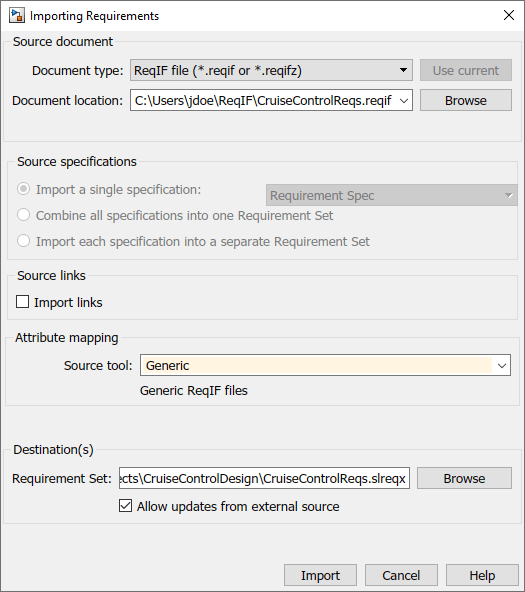
В разделе Attribute mapping в раскрывающемся списке Source tool выберите требуемое отображение атрибутов. См. «Выбор отображения импорта».
В разделе Destination(s) нажмите Browse. Введите имя файла, выберите место для сохранения нового набора требований и нажатия кнопки Save.
Выберите, разрешать ли обновления импортированных требований. Если необходимо продолжить управлять импортированными требованиями в сторонней программе, выберите Allow updates from external source. Если необходимо перенести требования на Simulink Requirements, очистите Allow updates from external source. Дополнительные сведения о настройках импорта см. в разделе Выбор режима импорта.
Щелкните Import, чтобы импортировать требования.
При импорте файла ReqIF, содержащего несколько исходных спецификаций, можно выбрать опции в разделе Source specifications диалогового окна «Требования к импорту». Вы можете:
Выберите одну исходную спецификацию ReqIF для импорта в набор требований. В диалоговом окне «Импорт требований» в разделе Source specifications выберите Import a single specification и спецификацию из списка.
Объедините исходные спецификации ReqIF в один набор требований. В диалоговом окне «Импорт требований» в разделе Source specifications выберите Combine all specifications into one Requirement Set.
Если вы выбираете Allow updates from external source, каждая спецификация импортируется в отдельный узел Import. Каждый узел Import можно обновлять независимо. В противном случае каждая исходная спецификация импортируется как родительское требование и все требования в импорте спецификации как ее дочерние элементы.
Импортируйте каждую спецификацию источника ReqIF в отдельный набор требований. В диалоговом окне «Импорт требований» в разделе Source specifications выберите Import each specification into a separate Requirement Set. В разделе Destination(s) рядом с Folder щелкните Browse и выберите папку назначения, в которой будут сохранены наборы требований.
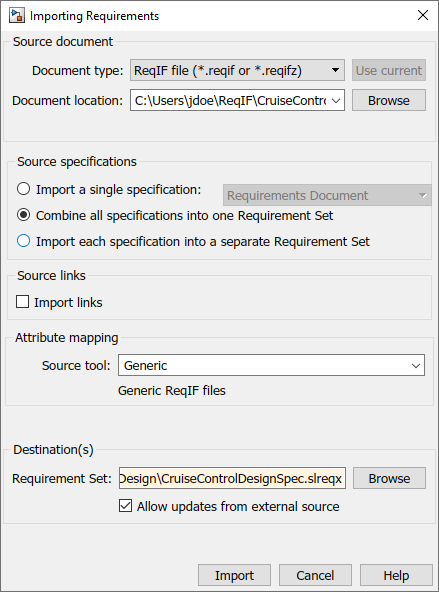
Получившиеся имена файлов набора требований совпадают с именем исходной спецификации. Если у вас есть существующий файл набора требований с таким же именем, как и одна из исходных спецификаций в выбранном месте назначения, он перезаписывается.
Совет
Для больших файлов ReqIF рассмотрите импорт каждой исходной спецификации в отдельный набор требований. Это может помочь уменьшить конфликты файлов и помочь вам отслеживать различия в отдельных наборах требований.
Решая, какой метод импорта использовать для файла ReqIF, который содержит несколько исходных спецификаций, примите во внимание, импортируете ли вы ссылки и планируете ли вы экспортировать назад в ReqIF. Для получения дополнительной информации смотрите Импорт ссылок и факторов для файлов ReqIF с несколькими спецификациями.
При импорте файла ReqIF в набор требований можно импортировать и ссылки. Чтобы импортировать ссылки, в диалоговом окне «Требования к импорту», в разделе Source links, выберите Import links, чтобы сохранить ссылки из файла ReqIF. После импорта файлы набора ссылок Simulink Requirements содержат ссылки между требованиями или внешними URL-адресами.
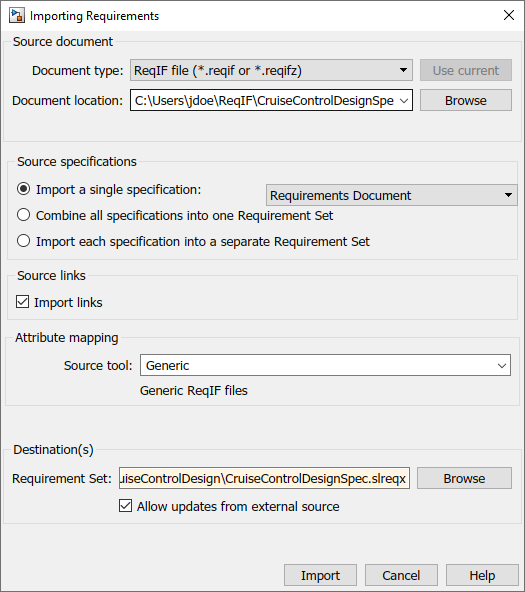
Файлы ReqIF представляют ссылкам как SpecRelation между двумя SpecObjects. Импортировать ссылки можно только в том случае, если файл ReqIF содержит хотя бы одну SpecRelation между SpecObjects.
При импорте ссылок из файла ReqIF с несколькими исходными спецификациями, импорт исходных спецификаций влияет на импорт ссылок. Если вы:
Импортируйте одну спецификацию в набор требований, Simulink Requirements импортирует только SpecRelations между SpecObjects спецификации импортируются. Это может опустить некоторые ссылки из файла ReqIF во время импорта.
Объедините несколько исходных спецификаций ReqIF в один набор требований, разрешённые ссылки импортируются в один набор ссылок
Импортируйте каждую исходную спецификацию ReqIF в отдельный набор требований, разрешённые ссылки импортируются в отдельные наборы ссылок
ReqIF представляет требование как SpecObject с SpecObjectType который определяет атрибуты требования. При импорте требований из файла ReqIF атрибуты сопоставляются со свойствами требований или пользовательскими атрибутами в соответствии с выбранным сопоставлением импорта. См. «Выбор отображения импорта».
После импорта требований можно отредактировать SpecObjectType отображение атрибутов. Выберите узел Импорт, который обозначается, ![]() или требование верхнего уровня, в зависимости от способа импорта требований. На панели Details, в разделе Attribute Mapping, можно редактировать отображения атрибутов. Сохранить текущее отображение можно нажав кнопку Save mapping. Вы можете загрузить сохраненное отображение, нажав Load mapping. Для получения дополнительной информации см. раздел «Редактирование отображения атрибутов для импортированных требований».
или требование верхнего уровня, в зависимости от способа импорта требований. На панели Details, в разделе Attribute Mapping, можно редактировать отображения атрибутов. Сохранить текущее отображение можно нажав кнопку Save mapping. Вы можете загрузить сохраненное отображение, нажав Load mapping. Для получения дополнительной информации см. раздел «Редактирование отображения атрибутов для импортированных требований».
После импорта требований можно сопоставить SpecObjectTypes к типам требований в Simulink Requirements.
В редакторе требований выберите узел Импорт (Import), который обозначается, ![]() или требование верхнего уровня, в зависимости от импорта требований ReqIF как ссылочных требований или требований.
или требование верхнего уровня, в зависимости от импорта требований ReqIF как ссылочных требований или требований.
На панели Details, в разделе Attribute Mapping, нажмите Map Object Types.

Откроется диалоговое окно Map Object Types. Imported (external) type приводит список SpecObjectTypes и Internal (built-in or custom) type перечисляет доступные типы требований Simulink Requirements. Сопоставить каждую SpecObjectType путем выбора типа требования из списка. Дополнительные сведения о типах требований см. в разделе Типы требований. Можно также выбрать <Add custom subtype> для добавления пользовательского подтипа. Дополнительные сведения о пользовательских подтипах см. в разделе Определение пользовательских требований и типов ссылок.

Чтобы добавить пользовательский подтип:
В диалоговом окне Add Subtype for Requirements установите Parent type name to extend для типа требования, который должен иметь пользовательский подтип требования.
Рядом с New subtype name введите имя нового пользовательского подтипа.
Рядом с Description введите описание нового пользовательского подтипа.
Щелкните OK, чтобы создать пользовательский подтип.
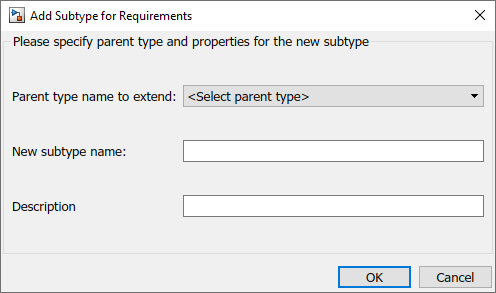
Нажмите OK, чтобы сопоставить SpecObjectTypes к типам требований. В диалоговом окне указывается количество обновленных элементов.